Win7系统如何一键ghost备份,详细教您如何一键ghost备份
- 分类:win7 发布时间: 2017年12月02日 16:00:02
一般的用户在遇到系统出现问题的时候,首先想到的就是重装下系统,但是重装系统消耗时间,而且还操作比较复杂,我们为什么不能够一键还原呢?这样省时省力,但是还原有个·前提就是需要备份系统,不过也简单,接下来就教给大家如何用一键GHOST备份及还原系统,做好自己的备份,有备无患!
笔记本电脑的使用,已经算是很普遍了,但是电脑本比台式更容易卡顿,如果配置不好的话,还可能会出现一系列系统故障的问题,为此,我们需要做好一些防范措施,以备不时之需,例如对系统进行备份,如何备份?企鹅靠小编为大家整理的Win7系统一键ghost备份操作。
Win7系统如何一键ghost备份
一键软件安装到电脑上,启动这个软件。
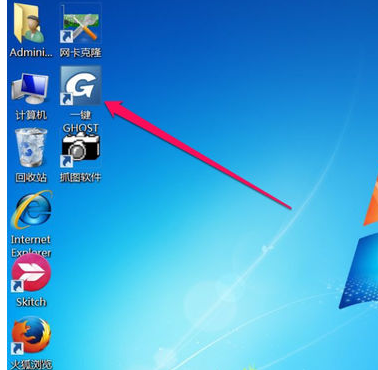
一键备份电脑图解-1
显示选择为“一键备份系统”这一项,如果此时要备份,只要点击下面的“备份”按钮即可。
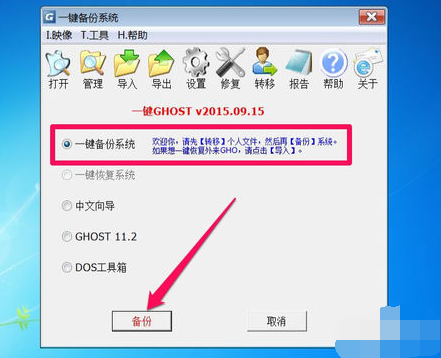
系统电脑图解-2
会有一个提示框,必须重启电脑,才能开始执行备份或恢复,按“确定”。
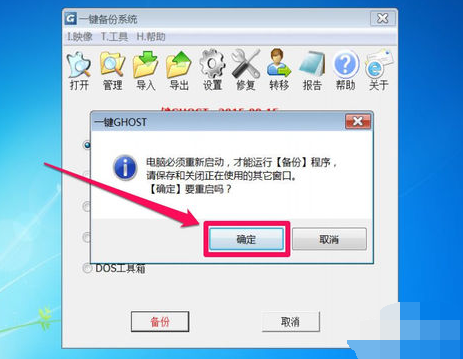
系统电脑图解-3
默认为“一键ghost”了,
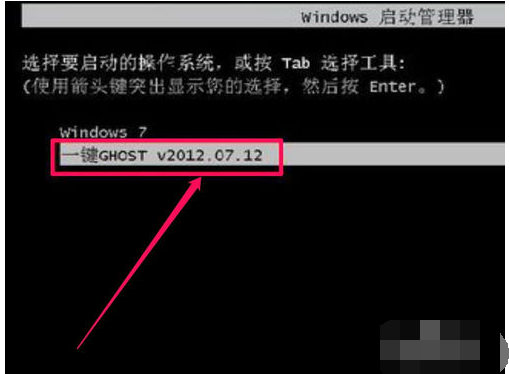
系统电脑图解-4
已经默认操作了,所以不需要手动,如果实在想要手动设置,选择的是“Win7/Vista/Win8”这一项,不懂的人,最好别手动操作。
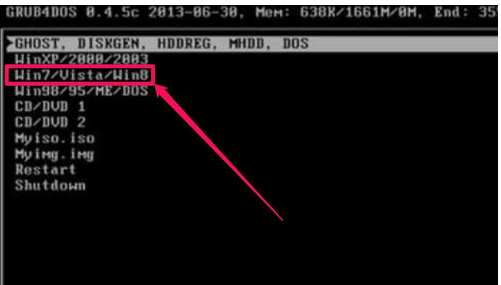
Win7电脑图解-5
这个界面是选择使用工具,有DOS工具,分区工具,硬盘检测工具等等,这些都不要,只要1KEY GHOST工具,即一键备份,有两版本11.2和11.5,但也不需要动手,会默认为1KEY GHOST11.2。
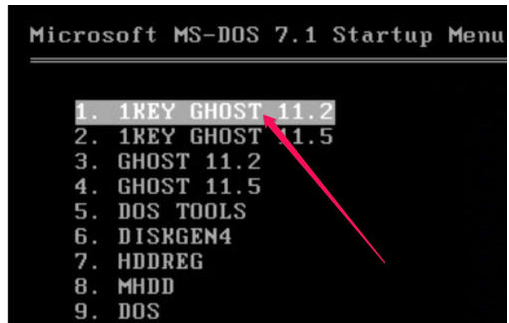
一键备份电脑图解-6
这个步骤是选择驱动器类型,是USB还是硬盘类型,硬盘类型也分纯SATA only类型, 还是兼容型IDE/SATA,默认也是IDE/SATA。

ghost电脑图解-7
备份前最后一步,有两个按钮,备份和取消,点击“备份”
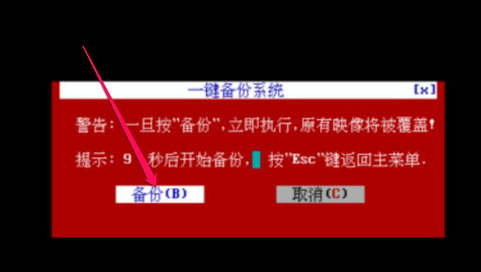
Win7电脑图解-8
当进度条满格时,就完成备份了,完成后,都会重启电脑,如果有提示框,一般按“重启(Restart)”即可。
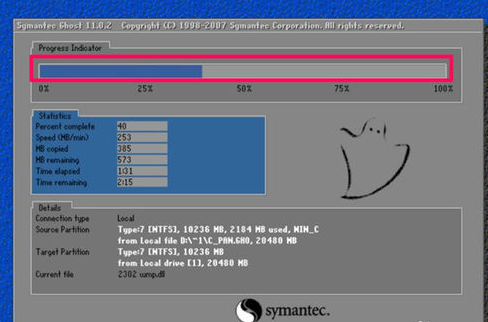
Win7电脑图解-9
以上就是Win7系统一键ghost备份操作了。
猜您喜欢
- win7屏幕倒了怎么办,详细教您解决方法..2017/11/17
- win7系统steam下载速度慢的解决方法..2022/04/03
- 网页错误详细信息,详细教您win7怎么查..2018/07/02
- 笔记本摄像头怎么打开,详细教您怎么打..2018/05/19
- win7系统下载64位旗舰版地址..2022/02/04
- 电脑开不了机的情况下win7升级win10的..2021/08/04
相关推荐
- 打开网页慢,详细教您打开网页慢怎么解.. 2018-06-14
- 图文详解win7关闭uac的具体操作步骤.. 2018-12-29
- 如何查看电脑配置 2019-06-18
- 标点符号的顿号在键盘上怎么打.. 2021-07-07
- 台式电脑将win7升级win10的教程.. 2021-12-23
- 华硕重装win7系统的步骤教程.. 2021-09-07




 粤公网安备 44130202001059号
粤公网安备 44130202001059号